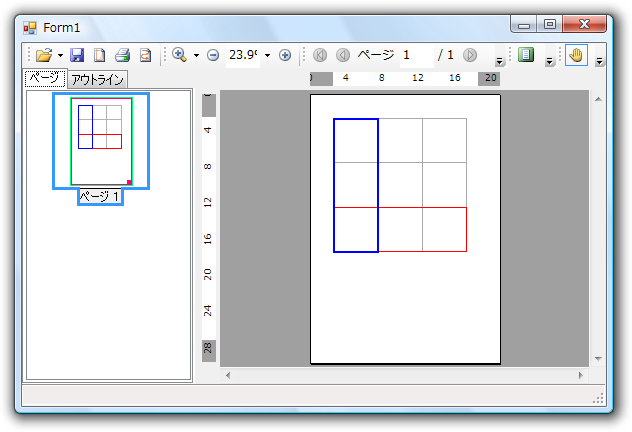このトピックは、LineDef クラスを使用して行と列の周囲にはっきりとした境界線を作成する方法を示します。このトピックは、3行3列のテーブルが既にあることを前提としています。
- 次のコードが既にソースファイルにある必要があります。
Visual Basic コードの書き方
Visual Basic コードのコピーPrivate Sub Form1_Load(ByVal sender As System.Object, ByVal e As System.EventArgs) Handles MyBase.Load ' テーブルを作成します。 Dim table As C1.C1Preview.RenderTable = New C1.C1Preview.RenderTable(Me.C1PrintDocument1) table.Style.GridLines.All = New C1.C1Preview.LineDef(Color.DarkGray) Dim r As Integer = 3 Dim c As Integer = 3 Dim row As Integer Dim col As Integer For row = 0 To r - 1 Step +1 For col = 0 To c - 1 Step +1 Dim celltext As C1.C1Preview.RenderText = New C1.C1Preview.RenderText(Me.C1PrintDocument1) ' 空のセルを追加します。 celltext.Text = String.Format("", row, col) table.Cells(row, col).RenderObject = celltext Next Next ' ドキュメントを生成します。 Me.C1PrintDocument1.Body.Children.Add(table) Me.C1PrintDocument1.Generate() End SubC# コードの書き方
C# コードのコピーprivate void Form1_Load(object sender, System.EventArgs e) { // テーブルを作成します。 C1.C1Preview.RenderTable table = new C1.C1Preview.RenderTable(this.c1PrintDocument1); table.Style.GridLines.All = new C1.C1Preview.LineDef(Color.DarkGray); const int r = 3; const int c = 3; for (int row = 0; row < r; ++row) { for (int col = 0; col < c; ++col) { C1.C1Preview.RenderText celltext = new C1.C1Preview.RenderText(this.c1PrintDocument1); celltext.Text = string.Format("", row, col); // 空のセルを追加します。 table.Cells[row, col].RenderObject = celltext; } } // ドキュメントを生成します。 this.c1PrintDocument1.Body.Children.Add(table); this.c1PrintDocument1.Generate(); } - プロジェクトに次のコードを追加して、テーブルの幅と高さを 15cm にします。
Visual Basic コードの書き方
Visual Basic コードのコピーtable.Height = New C1.C1Preview.Unit(15, C1.C1Preview.UnitTypeEnum.Cm) table.Width = New C1.C1Preview.Unit(15, C1.C1Preview.UnitTypeEnum.Cm)
C# コードの書き方
C# コードのコピーtable.Height = new C1.C1Preview.Unit(15, C1.C1Preview.UnitTypeEnum.Cm); table.Width = new C1.C1Preview.Unit(15, C1.C1Preview.UnitTypeEnum.Cm);
- 次のように、プロジェクトに次のコードを追加して、LineDef クラスの新しいインスタンスを3行目の境界線に割り当てます。使用するコンストラクタでは、新しい境界線を2ポイント幅の赤色に指定します。
Visual Basic コードの書き方
Visual Basic コードのコピーtable.Rows(2).Style.Borders.All = New C1.C1Preview.LineDef("2pt", Color.Red)C# コードの書き方
C# コードのコピーtable.Rows[2].Style.Borders.All = new C1.C1Preview.LineDef("2pt", Color.Red); - 次のように、LineDef クラスの新しいインスタンスを最初の列の境界線に割り当てます。使用するコンストラクタでは、新しい境界線を6ポイント幅の青色に指定します。
Visual Basic コードの書き方
Visual Basic コードのコピーtable.Cols(0).Style.Borders.All = New C1.C1Preview.LineDef("6pt", Color.Blue)C# コードの書き方
C# コードのコピーtable.Cols[0].Style.Borders.All = new C1.C1Preview.LineDef("6pt", Color.Blue);
プログラムを実行し、次の点を確認します。
実行時に、境界線は次のテーブルのように表示されます。